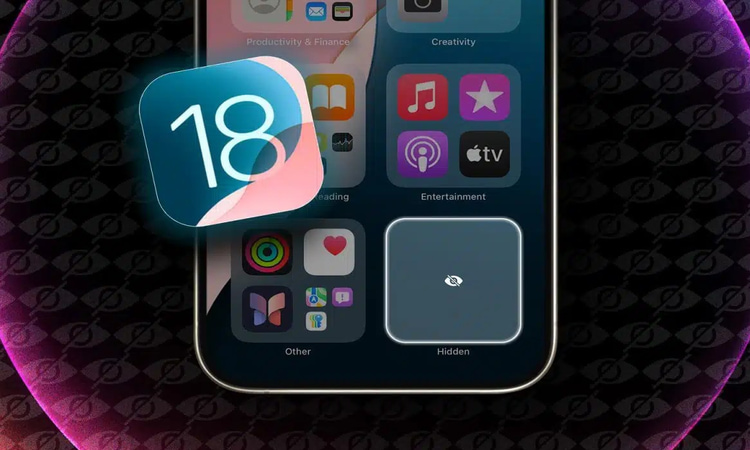همه ما برنامهها، عکسها و فیلمهایی در گوشی خود داریم که جزیی از حریم خصوصی ما هستند و همیشه در تلاشیم تا آنها را از چشمان افراد کنجکاو مخفی نگه داریم. اگر صاحب یک آیفون هستید خوشحال باشید، زیرا اپل سرانجام قابلیت مخفی کردن برنامهها در آیفون را به آی او اس 18 اضافه کرد. البته این قابلیت محدود به دستگاههایی است که فقط از iOS 18 پشتیبانی میکنند. در نتیجه iOS 17 یا نسخههای قبلی، برای مخفی کردن برنامهها در آیفون نیاز به راهکار دیگری دارند. در ادامه این مطلب از انارمگ همراه ما باشید تا شما را با مهم ترین تنظیمات آیفون در آپدیت آی او اس 18 و نحوه هاید کردن برنامه در ایفون در آی او اس 18 و آی او اس 17 آشنا کنیم. با ما در بهترین اپ استور ایرانی؛ اناردونی همراه باشید.
نحوه پنهان کردن برنامه در ایفون و آی او اس 18
قابلیت مخفی کردن برنامهها و مخفی کردن عکس در آیفون بخشی از ویژگی Lock Apps است که همراه با iOS 18 معرفی شد. هنگامی که یک برنامه را در آیفون خود هاید میکنید، از صفحه اصلی ناپدید شده و به یک پوشه مجزا در App Library اضافه میشود و از طریق احراز هویت FaceID میتوانید به آن دسترسی داشته باشید. در ادامه به سوال چگونه در ایفون برنامه مخفی کنیم پاسخ خواهیم داد:
- آیکن برنامهای را که میخواهیم مخفی کنید لمس کرده و نگه دارید.
- در منوی پاپ آپ باز شده، گزینه Require Face ID را انتخاب کنید.
- حالا روی Hide and Require Face ID ضربه بزنید.
- برای تایید روی دکمه آبی Hide App ضربه بزنید.
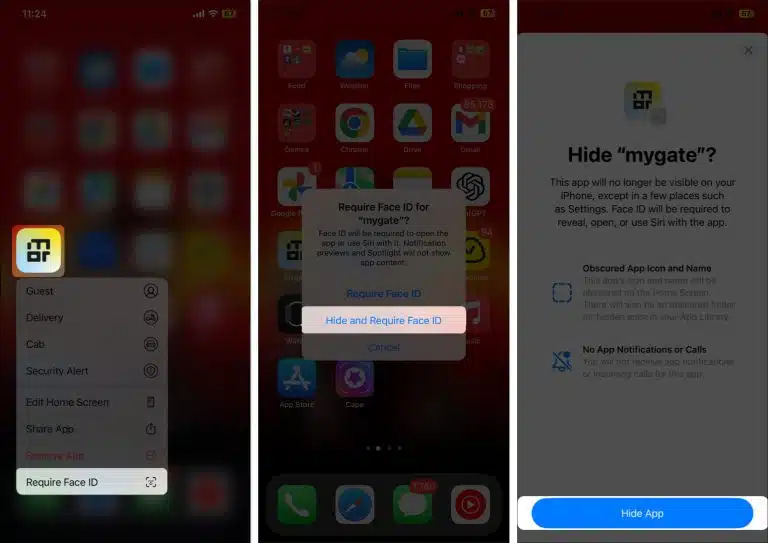
به این صورت برنامه مورد نظر از هوم اسکرین آیفون شما پنهان شده و به پوشه App Library منتقل میشود.
نکته: توجه داشته باشید زمانی که یک برنامه را هاید میکنید، هیچ نوتیفیکیشن یا تماس دریافتی از این برنامه دریافت نخواهید کرد.
نحوه مخفی کردن برنامه ها در آی او اس 17
راههای مختلفی برای مخفی کردن برنامهها در iOS 17 یا نسخههای قبلی در آیفون وجود دارد. بسته به هدف خود، میتوانید یک برنامه را از صفحه اصلی، کل صفحه اصلی برنامهها یا از جستجوی سیری پنهان کنید.
پنهان کردن یک برنامه در آیفون
یک راه سریع و آسان مخفی کردن برنامه از آیفون، حذف آن از هوم اسکرین آیفون است. به این صورت، هر زمان که بخواهید به برنامه دسترسی دارید. این کار علاوه بر هاید کردن برنامه، یک راه خوب برای دوری از برنامههایی است که وقت زیادی را از شما میگیرند. بدین ترتیب، میتوانید روی کارهای مهمتر خود تمرکز کنید.
- برنامهی مورد نظر را لمس کرده و نگه دارید و روی گزینه Remove App ضربه بزنید.
- از منوی بعدی گزینه Remove from Home Screen را انتخاب کنید.
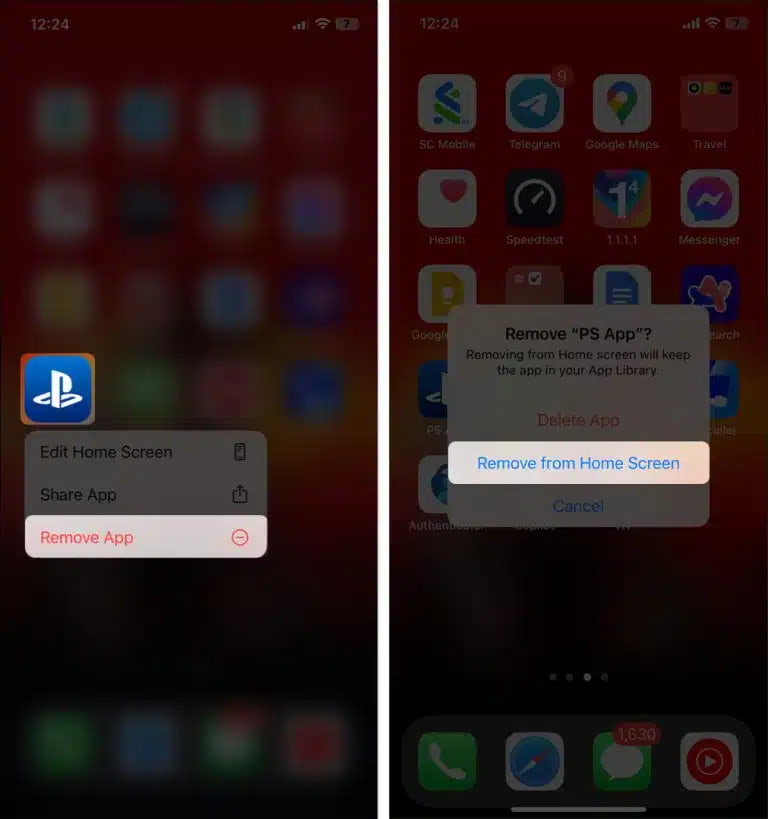
این کار برنامه را از هوم اسکرین آیفون شما حذف میکند. برای دسترسی به برنامه، به App Library بروید و آن را پیدا کنید.
پنهان کردن یک صفحه کامل از برنامهها از هوم اسکرین آیفون
برای پنهان کردن چندین برنامه، آنها را در هوم اسکرین خود قرار دهید و سپس به روش زیر مخفی کنید:
- همه برنامههای مورد نظر خود را به یک صفحه اصلی جداگانه منتقل کنید. برای ایجاد یک صفحه اصلی جدید، برنامه را به سمت راست بکشید تا زمانی که یک صفحه خالی ظاهر شود.
- روی یک قسمت خالی از این صفحه ضربه بزنید و نگه دارید تا زمانی که همه آیکنهای برنامهها شروع به تکان خوردن کنند.
- برای مشاهده تمام صفحههای اصلی خود، روی نقطههای پایین صفحه اصلی ضربه بزنید.
- حالا تیک صفحه مورد نظر را بردارید.
- در نهایت روی دکمه Done در گوشه سمت راست بالا ضربه بزنید. با این کار تمام برنامههای موجود در آن صفحه اصلی پنهان خواهد شد.
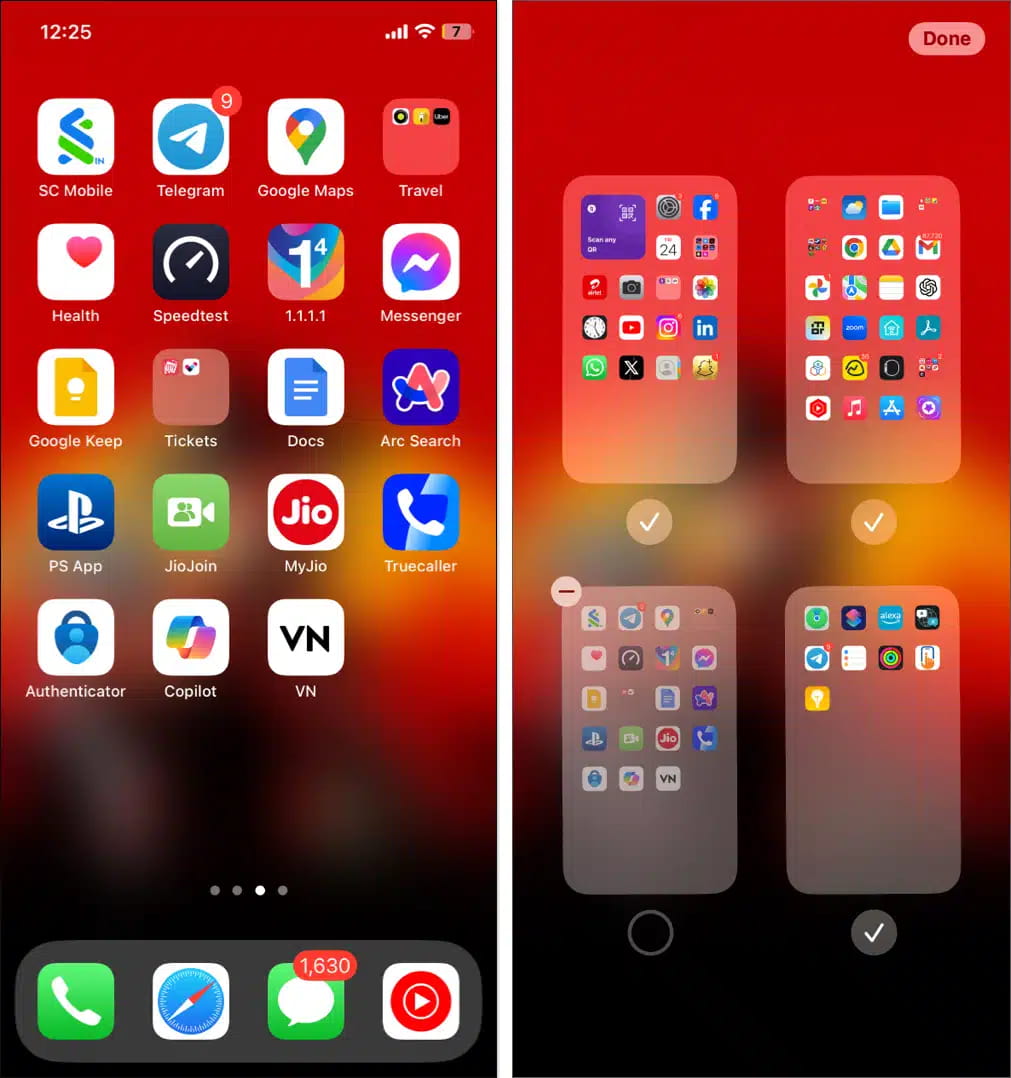
مخفی کردن برنامه ها از سیری و پیشنهادات جستجو در آیفون
این روش، تکمیلکننده دو روش قبلی است زیرا حتی اگر برنامهها را از هوم اسکرین حذف کنید، همچنان در نتایج و پیشنهادات جستجوی سیری ظاهر میشوند. برای پنهان کردن برنامههای حذف شده از سیری و جستجو، مراحل زیر را دنبال کنید:
- در آیفون خود Settings را باز کرده و به Siri & Search بروید.
- به پایین رفته و برنامه مورد نظر را انتخاب کنید.
- زبانه کنار Show App in Search، Show on Home Screen و Suggest App را خاموش کنید.
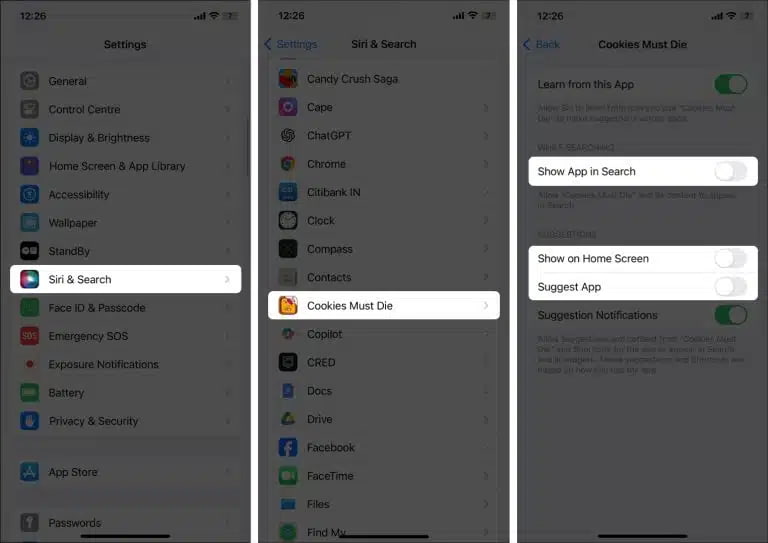
برای آشنایی با تغییرات سیری در آی او اس 18 روی لینک کلیک کنید.
مخفی کردن برنامه ها در آیفون با استفاده از Screen Time
برنامه Screen Time در آیفون یک قابلیت کنترل والدین داخلی دارد که از طریق آن میتوانید روی برنامهها و محتوای دانلود شده در آیفون کنترل داشته باشید. با این روش میتوانید برنامهها را از دید افراد فضول و کودکان کنجکاو مخفی کنید.
- Settings را باز کرده و به Screen Time بروید.
- در این جا روی Content & Privacy Restrictions بروید و زبانه آن را روشن کنید.
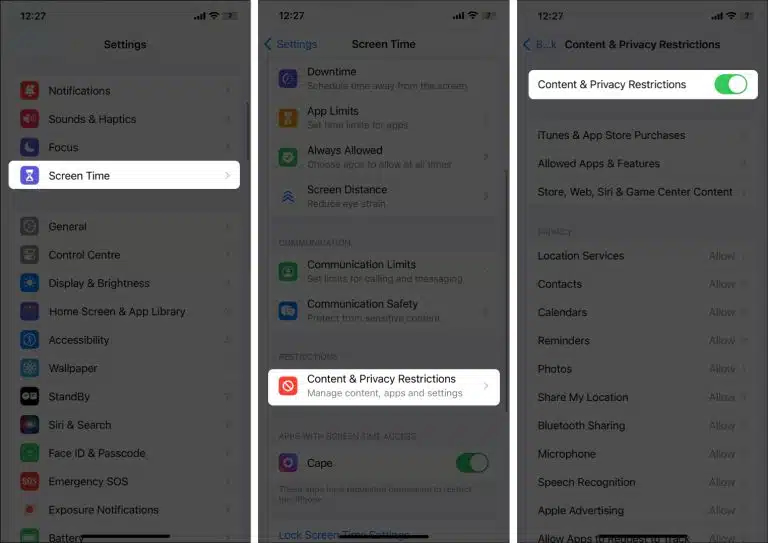
- حالا روی Allowed Apps & Features ضربه بزنید.
- در این جا زبانه کنار برنامههایی که میخواهید هاید کنید را خاموش کنید.
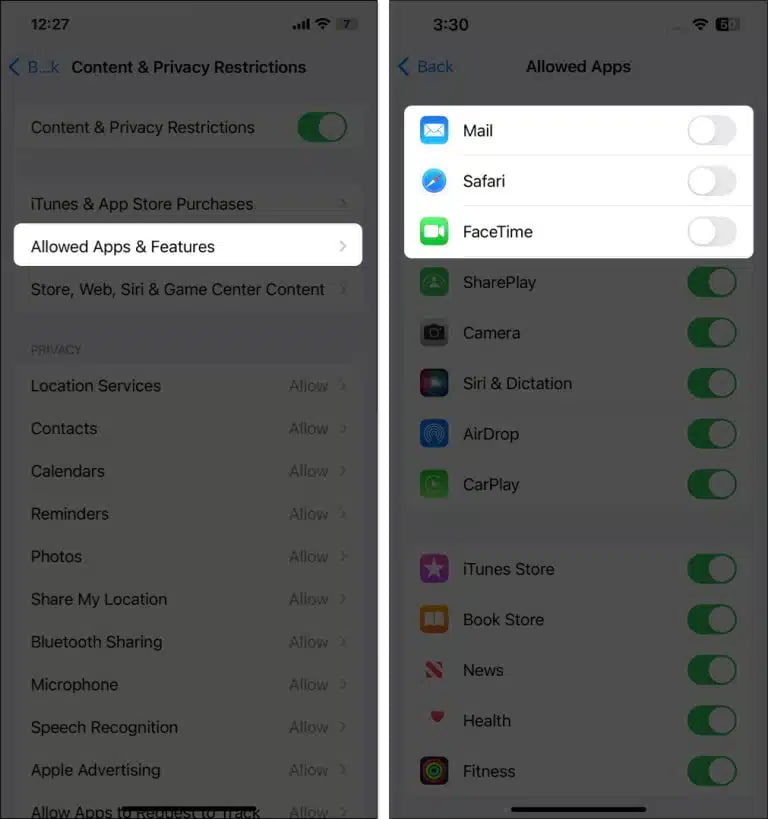
این کار برای مخفی کردن برنامههای از قبل نصب شده در آیفون مفید است. علاوه بر این، میتوانید از Screen Time برای مخفی کردن برنامهها بر اساس رتبهبندی سنی آنها در App Store نیز استفاده کنید:
- Settings را باز کرده و به Screen Time و بعد Content & Privacy Restriction بروید.
- Content & Privacy Restriction را فعال کنید.
- در این جا روی Store, Web, Siri & Game Center Content ضربه بزنید.
- حالا برگه Apps را پیدا کرده و روی آن ضربه بزنید و مشخص کنید که برنامهها در اپ استور بر اساس چه رده سنی مخفی شوند.
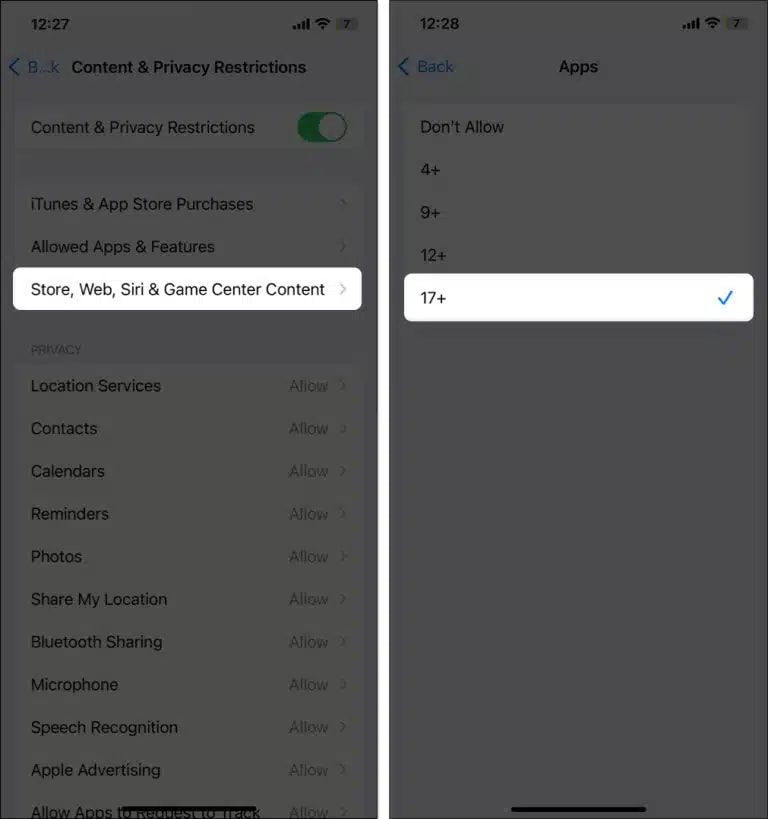
پس از انتخاب رده سنی و مخفی کردن برنامه ها در آیفون، بهتر است که تنظیمات اسکرین تایم را قفل کنید تا تنها خودتان به آن دسترسی داشته باشید.
نکته: با انتخاب گزینه Don’t Allow همه برنامههای دانلود شده در آیفون به جز چند مورد ضروری مانند تلفن، تنظیمات و سایر موارد پنهان میشوند. پس اگر نمیخواهید کسی در گوشی شما فضولی کند، از این گزینه استفاده کنید.
مخفی کردن برنامهها در یک پوشه در آیفون
این روش در واقع برنامهها را به معنای واقعی پنهان نمیکند، بلکه آنها را از دید دیگران مخفی نگه میدارد. این کار برای زمانی مفید است که میخواهید برنامهها را از افرادی که اطلاعات کمی در مورد آیفون دارند، مخفی کنید. همچنین از اتلاف وقت شما در هوم اسکرین جلوگیری میکند، زیرا برنامهها در یک پوشه جمع شدهاند.
- برنامه مورد نظر را فشار دهید و روی برنامه دیگری بکشید و رها کنید.
- با این کار یک پوشه با دو برنامه ایجاد میشود.
- برای مخفی ماندن برنامه از دید، چند برنامه دیگر را بکشید و در پوشه رها کنید.
- همچنین یک نام غیرمعمول به پوشه بدهید تا کسی حدس نزند که چه برنامههایی در پوشه است.
مخفی کردن برنامههای خریداری شده در اپ استور
اگر از Family Sharing استفاده میکنید و نمیخواهید دیگر افراد خانواده برنامههایی را که از اپ استور خریداری کردید، مشاهده کرده و یا دانلود کنند، از این روش استفاده کنید:
- در آیفون خود App Store را باز کنید و روی آیکن پروفایل در گوشه سمت راست بالا ضربه بزنید.
- در این جا روی Apps ضربه بزنید تا لیستی از برنامههای دانلود شده در آیفون خود را مشاهده کنید.
- روی برنامه مورد نظر، انگشت خود را به چپ بکشد و روی Hide ضربه بزنید.
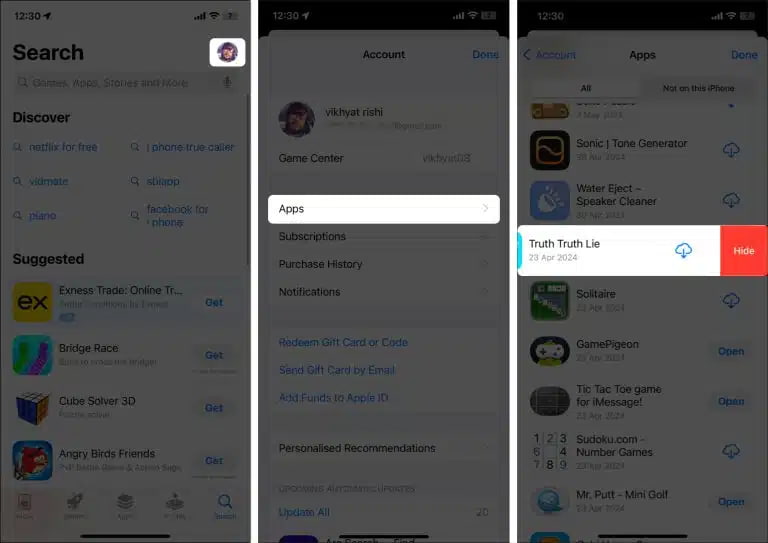
- روی گزینه Not on this iPhone tab ضربه بزنید تا برنامههایی را که هنوز روی آیفون نصب نکردهاید نیز مخفی شوند.
اگر از چندین دیوایس اپل مانند آیپد و آیفون و … استفاده میکنید با خرید اپل آیدی آماده از انارگیفت میتوانید از کلیه خدمات و سرویسهای اپل مانند اپ استور، امکان سینک کردن اطلاعات در دستگاههای مختلف، خرید برنامهها و خدمات و … بهرهمند شوید.
مخفی کردن برنامههای آیفون با استفاده از برنامههای شخص ثالث
اگر راهحلهای فوق نیازهای شما را برای حفظ حریم خصوصی برآورده نکرد، میتوانید برای مخفی کردن برنامه ها در آیفون، از برنامههای شخص ثالث موجود در اپ استور مانند Cape: Screen Time Master استفاده کنید.
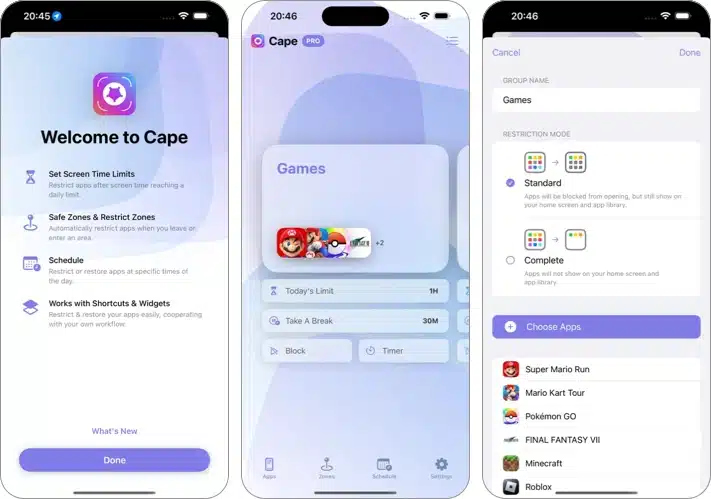
با استفاده از برنامه Cape: Screen Time Master میتوانید برنامهها را در آیفون خود از هوم اسکرین، App Library، پیشنهادات سیری و یا جستجوها مخفی کنید.
همچنین این برنامه قابلیت دسترسی به برنامههای مبتنی بر مکان را ارائه میدهد. به این صورت، میتوانید برنامهها را تنها تا زمانی که در یک مکان جغرافیایی خاص هستید، مشاهده کنید.
با این برنامه حتی میتوانید بعد از استفاده زیاد از یک برنامه، زمان استراحت اجباری را برای آن مشخص کنید و حتی استفاده بعد از خواب از یک برنامه را ممنوع کنید. این مورد مخصوصا برای والدین مفید است تا از استفاده مداوم فرزندان خود از آیفون جلوگیری کنند.
نحوه خارج کردن برنامهها از حالت مخفی در iOS 18 و iOS 17
Unhide کردن یک برنامه و یا خارج کردن آن از حالت هاید و مخفی، کار سادهای است:
- در آیفون خود به App Library بروید و پوشه Hidden Apps را پیدا کنید.
- روی Hidden Apps ضربه بزنید و با احراز هویت Face ID آن را باز کنید.
- روی برنامهای که میخواهید از هاید خارج کنید لمس کرده و نگه دارید. حال از منوی پاپ آپ ظاهر شده روی Don’t Require Face ID ضربه بزنید.
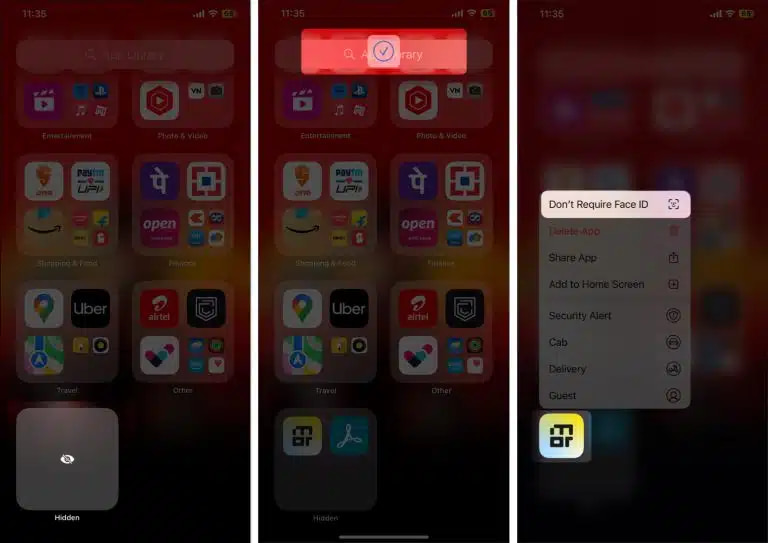
نحوه خارج کردن برنامه ها از حالت مخفی در آی او اس 17 یا نسخههای پایینتر
برای Unhide کردن برنامهها در آی او اس 17 کافیست تا به App Library بروید و برنامه را پیدا کنید. آیکن برنامه را برای زمان طولانی فشار داده و به صفحه اصلی بکشید. اگر برنامه را از طریق Screen Time مخفی کردهاید، آن را در کتابخانه برنامه پیدا نمیکنید. در این صورت به تنظیمات اسکرین تایم بروید و تغییراتی که ایجاد کردهاید را لغو کنید.
افزایش حریم خصوصی برنامهها در آیفون
پس از مطالعه مطلب فوق و آشنایی با روشهای مخفی کردن برنامه ها در آیفون در آی او اس 18 و آی او اس 17 میتوانید حریم خصوصی برنامههای خود را افزایش دهید و از کنجکاوی افراد سودجو و فضول جلوگیری کنید. به این صورت، اگر آیفون شما به دست فرد دیگری بیفتد نگرانی نخواهید داشت. اگر علاقه ای به پنهان کردن برنامه ها ندارید، حتی میتوانید با قفل گذاشتن برروی برنامه های آیفون حریم خصوصی خود را افزایش دهید.
سوالات متداول
چگونه برنامه مخفی شده را پیدا کنیم ایفون ios 18؟
باید به قسمت App Library بروید، و فولدر Hidden را باز کنید.
سپس با Face ID یا Touch ID باید احراز هویت کنید.
در آن قسمت آیکن برنامه مخفی شده قابل مشاهده خواهد بود.
برگرداندن برنامه های مخفی شده آیفون ios 18 چگونه است؟
برای نمایان شدن برنامهها در آی او اس 18 باید به سمت چپ سوایپ کنید تا کتابخانه برنامهها ظاهر شود. حالا باید روی دسته بندی مخفی در پایین ضربه بزنید. با باز کردن آن با استفاده از Toch ID یا Face ID برای آشکار کردن برنامهها اقدام کنید. حالا روی برنامهای که میخواهید نمایان شود ضربه بزنید و نگه دارید، برنامه را باز کنید و از حالت مخفی درآورید.